来源:小编 更新:2025-06-04 04:41:17
用手机看
亲爱的手机控们,你是不是也经常想要快速截取手机屏幕上的精彩瞬间呢?别急,今天就来教你怎么用安卓系统轻松实现快捷截屏,让你的手机生活更加便捷!
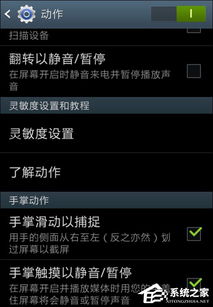
安卓系统提供了多种截屏方式,以下是一些常见且实用的方法:
1. 物理按键截屏:这是最传统也是最直接的方法。大多数安卓手机都配备了物理按键来实现截屏功能。通常,你需要同时按下电源键和音量键。不过,不同品牌的手机可能会有所不同,比如华为手机需要同时按下电源键和音量下键。
2. 手势截屏:部分安卓手机支持通过特定的手势来截屏。比如,你可以在屏幕上画一个“S”形手势,或者从屏幕的左上角向右下角滑动,具体的手势取决于手机厂商的设置。
3. 系统设置截屏:进入手机的“设置”菜单,找到“系统”或“系统管理”,然后选择“手势控制”或“智能控制”,在这里你可以找到截屏的选项。
4. 第三方应用截屏:如果你对系统自带的截屏功能不满意,还可以下载第三方截屏应用。这些应用通常功能更丰富,比如可以自定义截屏区域、添加水印等。
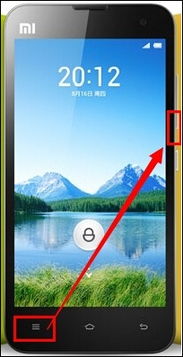
以华为手机为例,以下是使用物理按键截屏的详细步骤:
1. 打开你想要截屏的应用或页面。
2. 同时按下电源键和音量下键。
3. 你会听到“咔嚓”一声,屏幕截图就已经成功保存到手机的相册中了。
4. 你可以在相册中找到截图,进行编辑或分享。
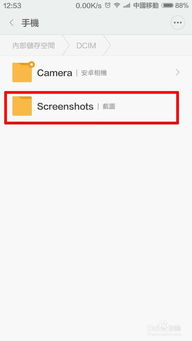
以下是以小米手机为例,使用手势截屏的详细步骤:
1. 打开手机的“设置”菜单。
2. 进入“系统”或“系统管理”。
3. 选择“手势控制”或“智能控制”。
4. 找到“截图”选项,并开启它。
5. 根据提示,设置你想要的手势。
6. 当你完成设置后,就可以在屏幕上按照设定的手势进行操作了。
以下是以OPPO手机为例,使用系统设置截屏的详细步骤:
1. 打开手机的“设置”菜单。
2. 进入“智能辅助”或“辅助功能”。
3. 选择“手势控制”。
4. 找到“截图”选项,并开启它。
5. 根据提示,设置你想要的手势。
6. 完成设置后,你就可以通过手势来截屏了。
以下是以“截图大师”为例,使用第三方应用截屏的详细步骤:
1. 在应用商店搜索“截图大师”并下载安装。
2. 打开应用,根据提示进行设置。
3. 设置完成后,你可以在应用中找到各种截屏功能。
4. 使用应用提供的截屏功能,轻松截取屏幕。
安卓系统的截屏方式多种多样,你可以根据自己的需求和手机品牌选择最适合自己的方法。掌握了这些技巧,相信你的手机生活会更加便捷和有趣!